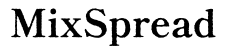المقدمة
التنقل عبر نوافذ متعددة يمكن أن يصبح مرهقًا، خاصة إذا كنت تعمل بشكل متكرر مع أكثر من تطبيق في نفس الوقت. استخدام اختصارات لوحة المفاتيح لإدارة مواقع النوافذ يسهم في تبسيط سير العمل بشكل ملحوظ. يقدم هذا الدليل تعليمات خطوة بخطوة لتحريك النوافذ باستخدام لوحة المفاتيح عبر أنظمة التشغيل المختلفة.

فهم اختصارات لوحة المفاتيح
اختصارات لوحة المفاتيح هي مزيج من المفاتيح التي تقوم بأداء إجراءات محددة على الفور. تساعدك في تنفيذ المهام دون استخدام الفأرة، مما يوفر الوقت والجهد. القدرة على تحريك النوافذ باستخدام اختصارات لوحة المفاتيح موجودة في معظم أنظمة التشغيل، مما يعزز كفاءتك بشكل كبير.
إذا تم تنفيذها بشكل صحيح، يمكن للاختصارات تقليل الإجهاد الجسدي الناجم عن الاستخدام الطويل للفأرة بشكل كبير. بمجرد التعرف على هذه الاختصارات، ستتحسن إنتاجيتك وراحتك بشكل ملحوظ.
فوائد استخدام اختصارات لوحة المفاتيح لإدارة النوافذ
- زيادة الكفاءة: استخدام اختصارات لوحة المفاتيح يتطلب وقتًا أقل من تحريك وتغيير حجم النوافذ باستخدام الفأرة.
- تحكم أفضل: غالبًا ما توفر اختصارات لوحة المفاتيح تحكمًا أكثر دقة في وضع وتحريك النوافذ.
- تقليل الإجهاد الجسدي: تقليل استخدام الفأرة يقلل من خطر الإصابة بإصابات الإجهاد المتكرر.
- تحسين تعدد المهام: التبديل وترتيب النوافذ بسهولة، مما يخلق مساحة عمل أكثر تنظيمًا.
استخدام الاختصارات بفعالية يسمح لك بالبقاء مركزًا على المهمة التي بين يديك، مما يضمن سير عمل أكثر سلاسة ودون انقطاع.
دليل خطوة بخطوة للأنظمة التشغيلية المختلفة
فهم أن لكل نظام تشغيل اختصارات لوحة مفاتيح خاصة به لإدارة النوافذ أمر أساسي. دعنا نتعمق في كيفية تحريك النوافذ باستخدام لوحة المفاتيح في نظام تشغيل ويندوز، macOS، ولينكس.
تحريك النوافذ في نظام تشغيل ويندوز
في ويندوز، يمكنك تحريك النوافذ من خلال عدة مجموعات من المفاتيح. إليك الطريقة:
- باستخدام Alt + Space:
- اضغط على ‘Alt + Space’ لفتح قائمة التحكم في النافذة.
- اضغط على ‘M’ لاختيار خيار ‘تحريك’.
- استخدم مفاتيح الأسهم لإعادة ضبط موضع النافذة.
-
اضغط على ‘Enter’ لتثبيت موضع النافذة.
-
Snap Assist:
- اضغط على ‘Win + السهم الأيسر’ أو ‘Win + السهم الأيمن’ لتثبيت النافذة على جانب واحد من الشاشة.
- تابع ذلك بـ ‘Win + السهم العلوي’ أو ‘Win + السهم السفلي’ لتحريكها إلى ربع الشاشة.
هذه الاختصارات أساسية لمستخدمي ويندوز الذين يرغبون في زيادة إنتاجيتهم بدون التبديل المتكرر إلى الفأرة.
تحريك النوافذ في macOS
يوفر أيضا نظام تشغيل macOS مجموعة غنية من اختصارات لوحة المفاتيح لإدارة مواقع النوافذ:
- باستخدام Mission Control:
- قم بتفعيل Mission Control بالضغط على ‘Ctrl + السهم العلوي’.
-
اختر النافذة المطلوبة واسحبها باستخدام مفاتيح الأسهم.
-
باستخدام Split View:
- اضغط مع الاستمرار على زر ‘ملء الشاشة’ (الزر الأخضر) في الزاوية العلوية اليسرى لأي نافذة.
- استخدم ‘Control + مفاتيح الأسهم’ لتثبيت النافذة على أحد الجانبين.
استخدام هذه الاختصارات سيجعل إدارة نوافذ نظام macOS سريعة وسهلة، مما يتيح لك الحفاظ على سير عمل ثابت.
تحريك النوافذ في لينكس
أنظمة تشغيل لينكس أيضا توفر إمكانية تحريك النوافذ باستخدام لوحة المفاتيح:
- عموميات لينكس (GNOME):
- اضغط على ‘Alt + F7’. هذا الأمر يُفعِّل وضع ‘التحريك’.
- استخدم مفاتيح الأسهم لتحريك النافذة إلى موضعك المفضل.
- اضغط على ‘Enter’ لتثبيت النافذة في مكانها.
هذه التعليمات أساسية لمستخدمي لينكس، مما يضمن إدارة فعالة للنوافذ دون متاعب.

تخصيص اختصارات لوحة المفاتيح
إذا كانت الاختصارات الافتراضية لا تناسب تفضيلاتك، يمكنك تخصيصها. إليك الطريقة:
نظام تشغيل ويندوز
- الإعدادات:
- اذهب إلى ‘إعدادات > سهولة الوصول > لوحة المفاتيح’.
- استخدم قسم ‘اختصار لوحة المفاتيح’ لتخصيص تفضيلاتك.
نظام تشغيل macOS
- تفضيلات النظام:
- انتقل إلى ‘تفضيلات النظام > لوحة المفاتيح > اختصارات’.
- اختر ‘اختصارات التطبيق’ وحدد اختصارك المخصص.
لينكس (GNOME)
- إعدادات النظام:
- افتح ‘إعدادات > الأجهزة > لوحة المفاتيح’.
- أضف اختصارات مخصصة باستخدام زر ‘+’ وأدخل الأوامر المفضلة لديك.
تخصيص الاختصارات يجعل التنقل بلوحة المفاتيح أكثر سهولة ويتماشى مع احتياجات سير عملك الشخصي.

أدوات وبرامج لتحسين إدارة النوافذ
توجد العديد من الأدوات الخارجية التي تزيد من تحسين إدارة النوافذ باستخدام لوحة المفاتيح:
- ويندوز:
-
PowerToys: هذه الأداة تحتوي على ميزة FancyZones التي تعزز قدرات إدارة النوافذ.
-
macOS:
-
Spectacle: أداة بسيطة وقوية لإدارة النوافذ بسهولة.
-
لينكس:
- Compiz: مدير نوافذ يتضمن اختصارات متقدمة لتحريك النوافذ.
هذه الأدوات والبرامج توفر وظائف إضافية تتجاوز ما هو متاح أصلاً في أنظمة التشغيل.
نصائح وحيل متقدمة
بالنسبة لأولئك الذين يرغبون في تجاوز الأساسيات، هنا بعض النصائح المتقدمة:
- ويندوز:
-
WinKey + مفاتيح الأسهم: إتقان هذه المجموعة يمكن أن يساعدك في تثبيت، تحسين، أو تصغير النوافذ بسرعة.
-
macOS:
-
احتفظ بمفتاح Option: عند تغيير الحجم باستخدام الفأرة، الاحتفاظ بمفتاح ‘Option’ أيضًا يحرك حواف النافذة بشكل متناظر.
-
لينكس:
- أوامر الطرفية: استخدم أوامر الطرفية مثل ‘wmctrl’ لإدارة النوافذ مباشرة من سطر الأوامر.
تطبيق هذه النصائح والحيل المتقدمة سيجعل عملية إدارة النوافذ أكثر انسيابية.
الخاتمة
التنقل وإدارة النوافذ باستخدام لوحة المفاتيح هي طريقة فعالة للغاية لتطوير الإنتاجية وتقليل الإجهاد الجسدي. تقدم كل نظام تشغيل مجموعة فريدة من الاختصارات، وهناك خيارات لتخصيص هذه الاختصارات لتتناسب بشكل أفضل مع سير عملك. استخدام برامج خارجية ونصائح متقدمة يمكن أن يرتقي بمهاراتك في إدارة النوافذ باستخدام لوحة المفاتيح إلى المستوى التالي.
الأسئلة المتكررة
هل يمكنني نقل نافذة باستخدام لوحة المفاتيح بدون برامج إضافية؟
نعم، توفر جميع أنظمة التشغيل الرئيسية اختصارات لوحة مفاتيح مدمجة لنقل النوافذ دون الحاجة إلى برامج إضافية.
كيف يمكنني نقل نافذة بين الشاشات باستخدام لوحة المفاتيح؟
تسمح مفاتيح الاختصار مثل “Win + Shift + Left/Right Arrow” في نظام ويندوز بنقل النوافذ بين الشاشات بكفاءة.
هل هناك أدوات طرف ثالث تساعد في إدارة النوافذ باستخدام لوحة المفاتيح؟
نعم، توفر أدوات مثل PowerToys لنظام ويندوز و Spectacle لنظام macOS ميزات محسنة لإدارة النوافذ.